يعد Microsoft Word تطبيقًا مفيدًا لأكثر من مجرد إنشاء المستندات. يمكنك إنشاء تسميات ، وإنشاء بطاقات ترحيبية ، وإنشاء كتيب ، وإعداد نماذج قابلة للملء ، فلماذا لا تنشئ التقويم؟
الشيء الجميل في إنشاء تقويم في Word هو أن لديك خيارات مرنة. هل تفضل الصورة أو المناظر الطبيعية؟ هل تريد سنة أم شهرا أم أسبوعا؟ هل سيكون التقويم التفاعلي مفيدًا؟
لن نعرض لك كيفية إنشاء تقويم في كلمة فحسب، بل سنمنحك خيارات عديدة لاستخدام نوع التقويم الذي تحتاجه بالضبط.
استخدم قالب التقويم في Word
يمكنك إنشاء تقويم من البداية عن طريق إدراج جدول وتنسيقه كتقويم وإضافة التواريخ والأشهر، ولكن ليست هناك حاجة لذلك. يقدم Microsoft Office العديد من القوالب التي يمكنك استخدامها لتقويمك. يتيح لك ذلك إنشاء التقويم الخاص بك في تطبيق Word لسطح المكتب أو على الويب والاستمتاع بتقويم تفاعلي إذا كان هذا هو ما تبحث عنه.
سنشرح كيفية العثور على قالب تقويم مباشرةً في Word، ولكن سنشرح أيضًا روابط الويب إذا كنت تفضل إنشاء تقويمك عبر الإنترنت أو تنزيله من الويب.
ابحث عن قالب تقويم في Word
يمكنك الاطلاع على قوالب التقويم في Word على أنظمة التشغيل Windows، وMac، والويب. تختلف العملية قليلاً.
القوالب في Word على نظام التشغيل Windows
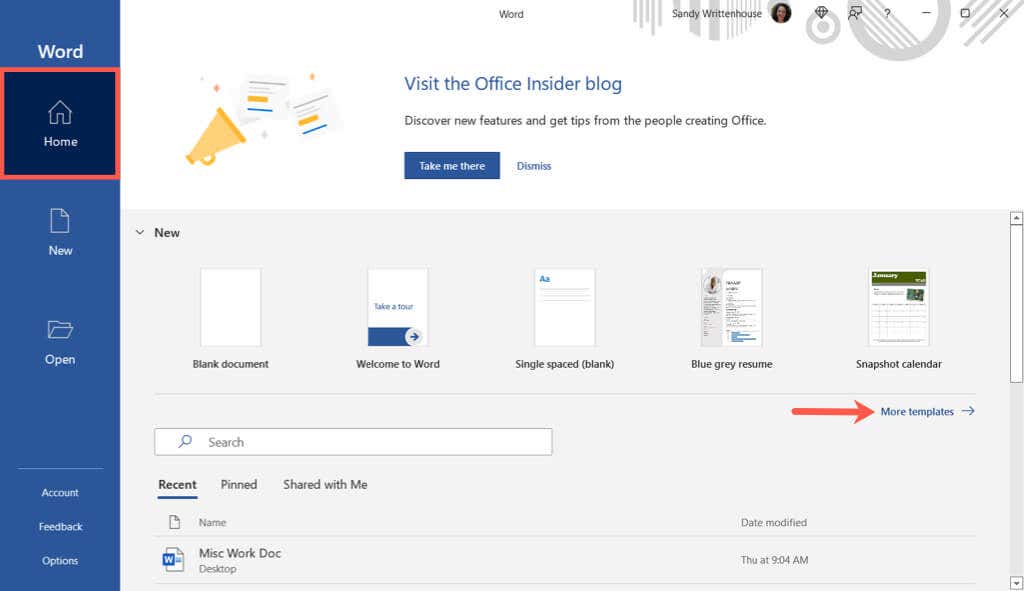
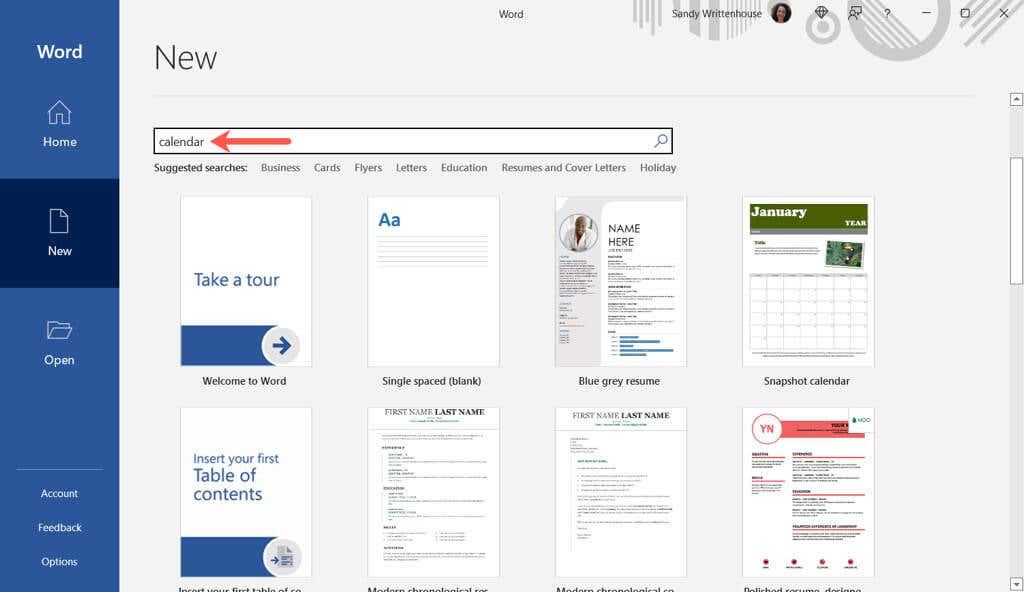
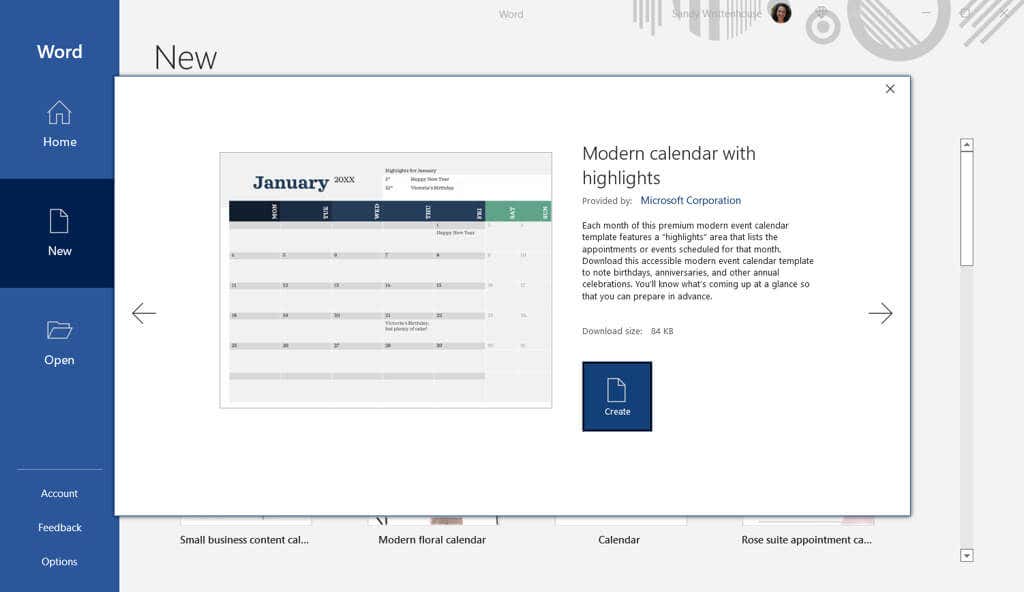
لاحظ أنه إذا حددت تقويمًا تفاعليًا، فمن المحتمل أن يستخدم وحدات الماكرو، والتي ستحتاج إلى تمكينها في أعلى الصفحة لاستخدام القالب..

القوالب في Word على نظام Mac
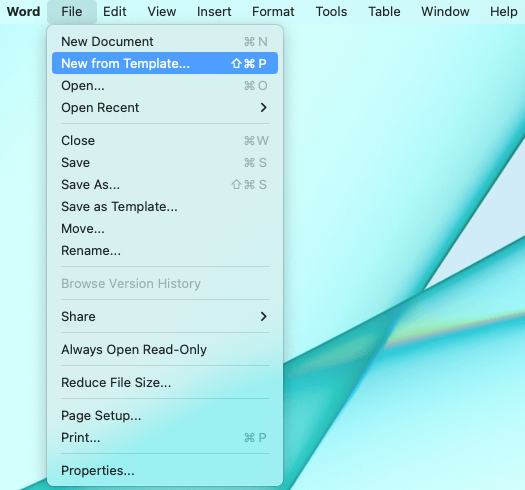
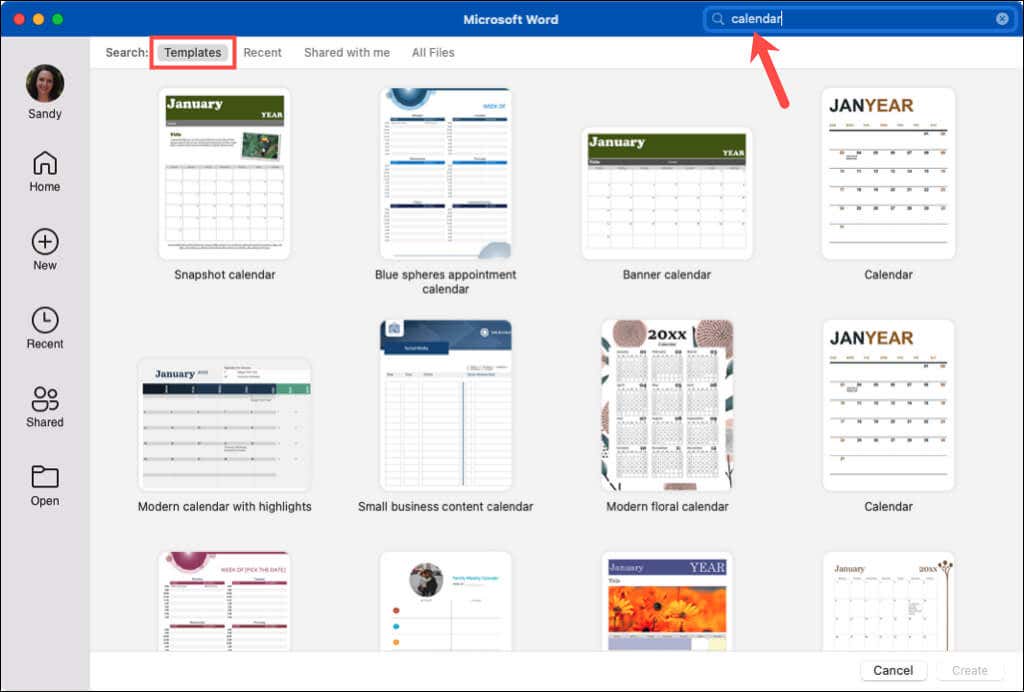
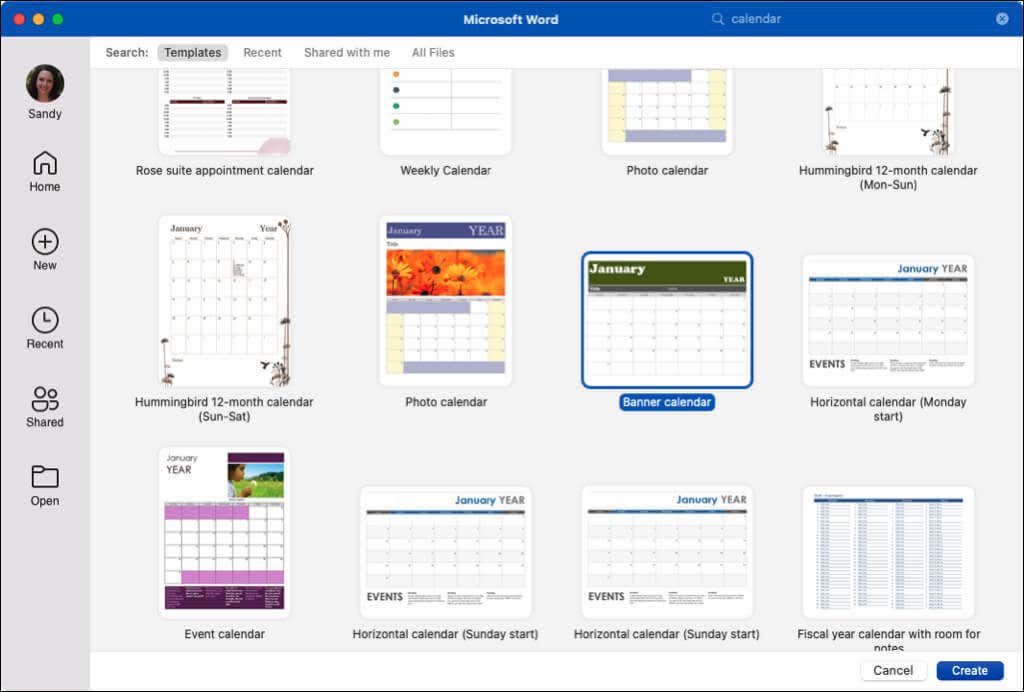
كما هو الحال في نظام التشغيل Windows، إذا قمت بتحديد تقويم تفاعلي يستخدم وحدات الماكرو، فستحتاج إلى تمكينها في مربع الحوار لاستخدام القالب.
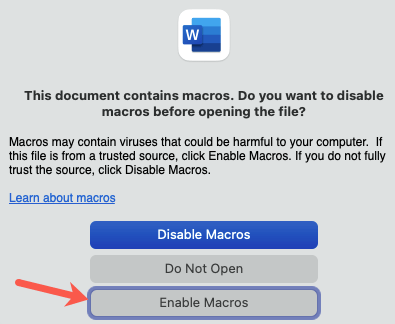
النماذج في Word على الويب
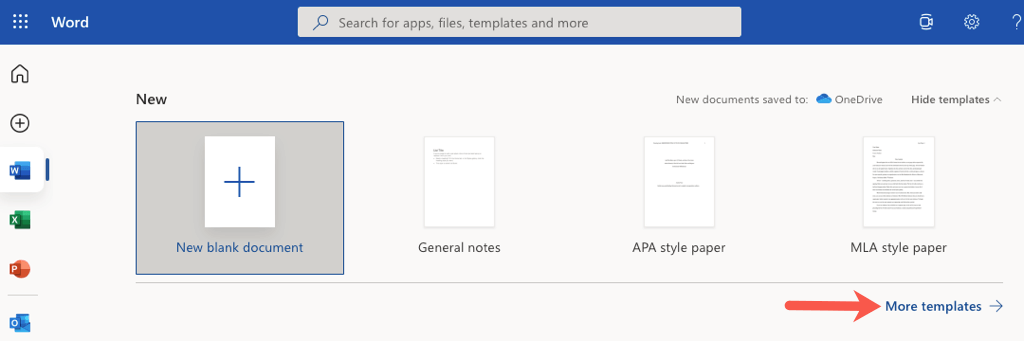
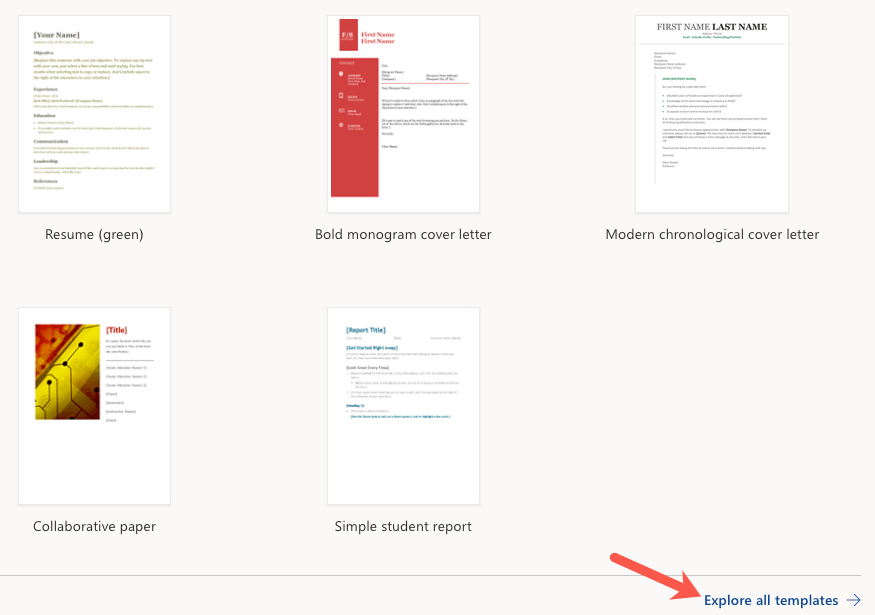
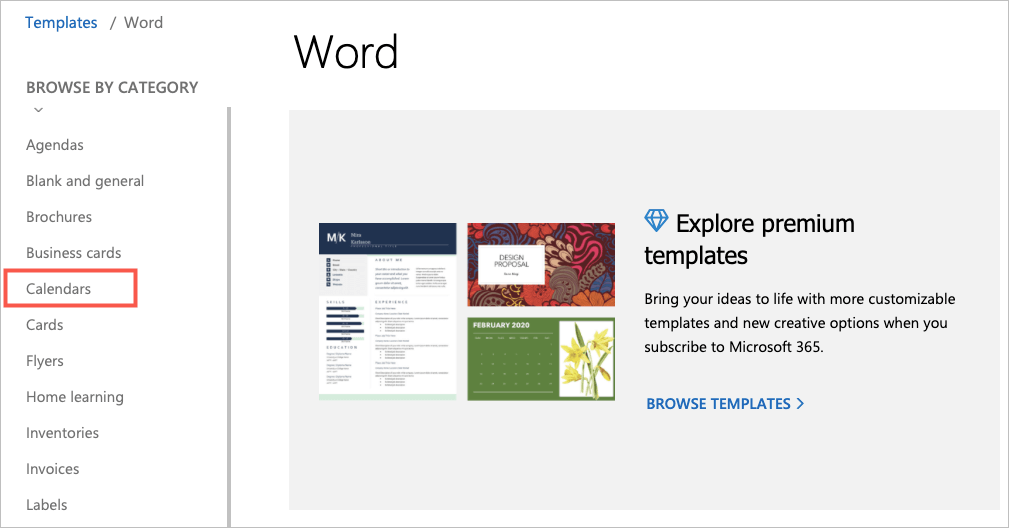 <البداية = "5">
<البداية = "5">
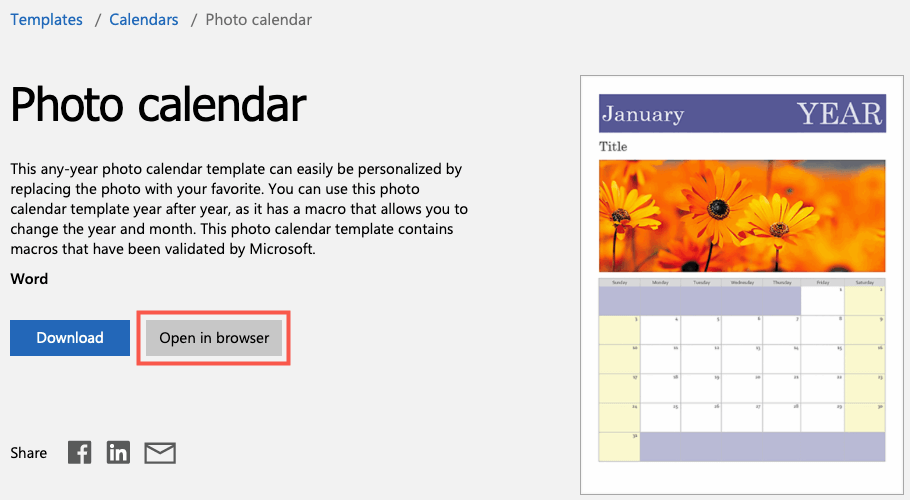
إذا اشتركت في Microsoft 365، فستتمكن أيضًا من الوصول إلى القوالب المتميزة. بالإضافة إلى ذلك، يمكنك تصفح قوالب التقويم لبرنامجي Excel وPowerPoint أثناء تواجدك هناك!
قوالب تقويم الكلمات
اعتمادًا على احتياجاتك، يمكنك الاختيار من بين مجموعة كبيرة ومتنوعة من قوالب تقويم Word التي يقدم كل منها شيئًا مختلفًا بعض الشيء. دعونا نلقي نظرة على عدة خيارات!
للحصول على تقويم نظيف وبسيط، انظر إلى تقويم البانر. يمنحك هذا الخيار شهرًا تلو الآخر، في عرض أفقي، مع ظهور كل شهر في صفحة جديدة. ويقدم صناديق كبيرة لتدوين الأحداث أو المواعيد.
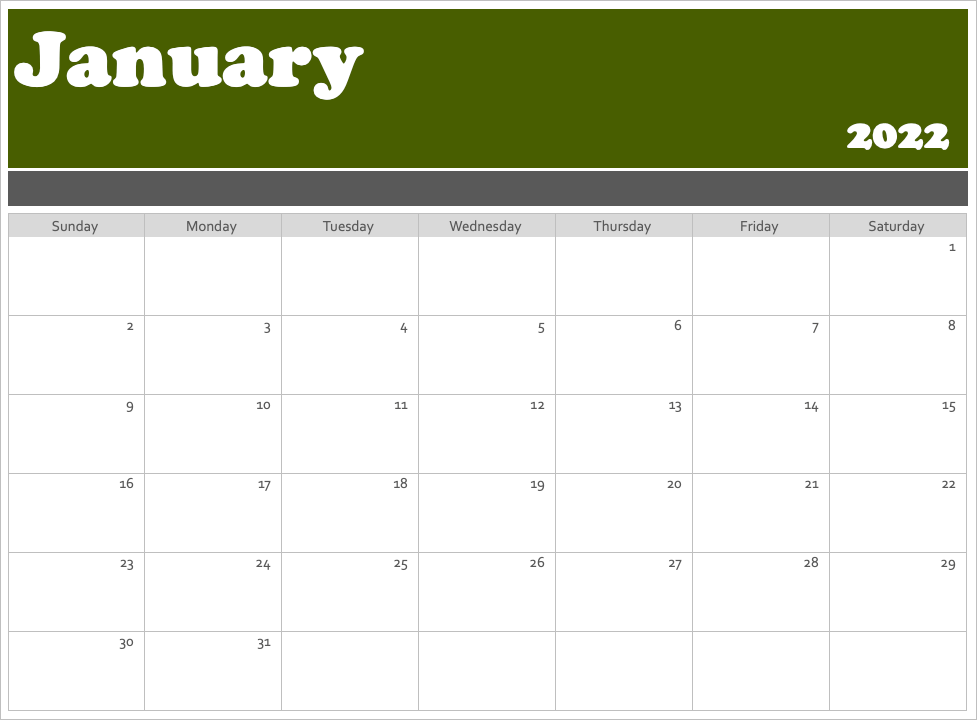
يشبه تقويم الشعار هذا التقويم الأفقي. يحتوي على شهر واحد لكل صفحة وبعض نصائح البدء السريعة في مربع النص بالأسفل. يمكنك أيضًا الاطلاع على نفس التقويم ولكن مع بداية يوم الاثنين لأسبوعك بدلاً من يوم الأحد..
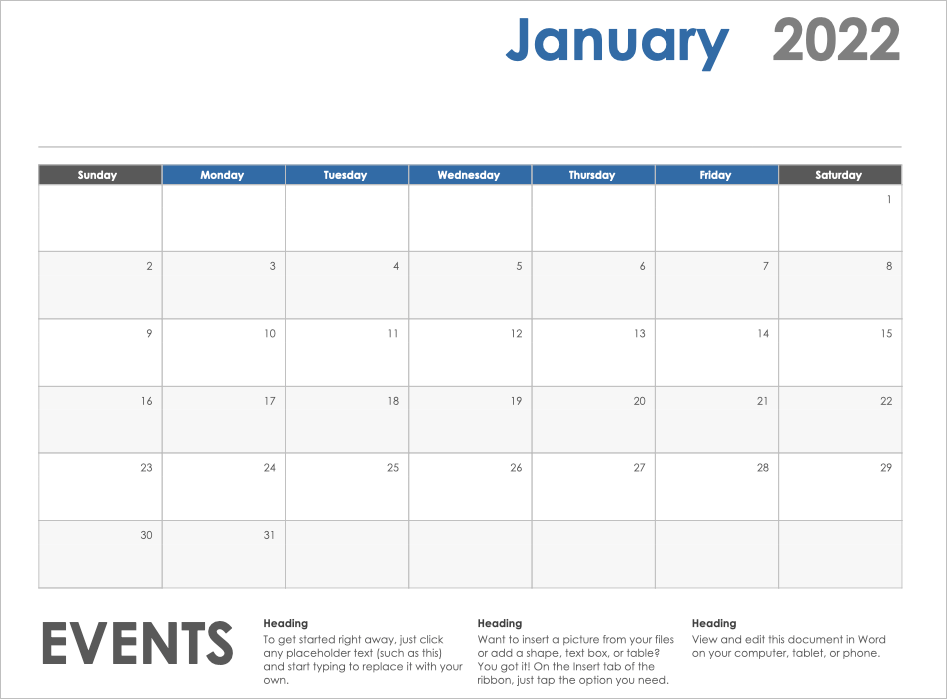
إذا كنت تريد الاحتفاظ بالبساطة ولكن مع القليل من الذوق، فاطلع على تقويم الصور. يبدو هذا التقويم أشبه بتقويم حائط به منطقة صور في الأعلى لإبراز صورتك.
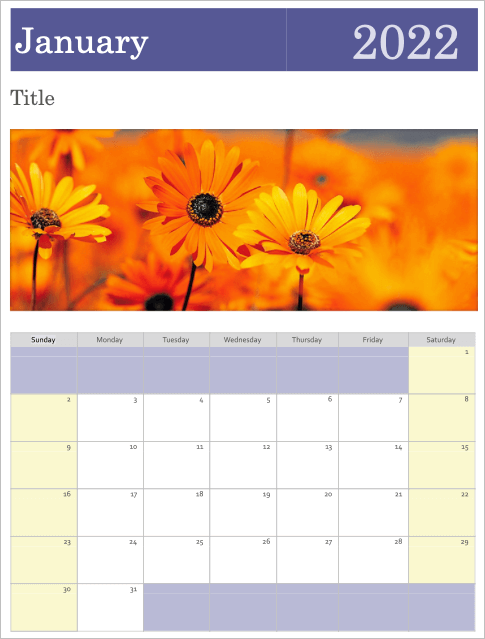
ربما تعجبك فكرة الصورة ولكنك تفضل الحصول على مساحة أكبر للكتابة في المربعات. هذا Family تقويم الصور يناسب الفاتورة. يمكنك استخدام صورتك الصغيرة في الأعلى. إنه تقويم مدته شهر واحد، ويمكنك ببساطة اختيار اسم الشهر من علامة التبويب "التقويم".
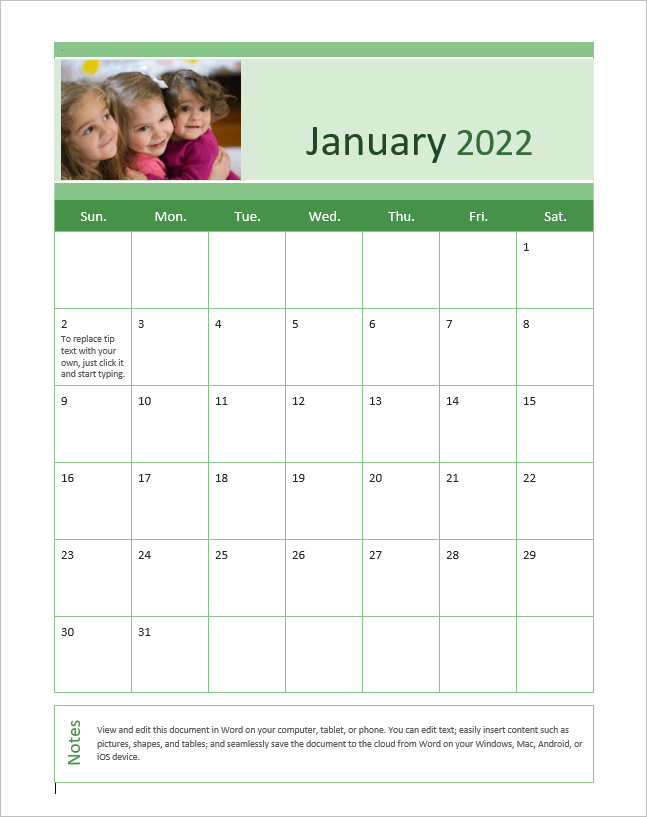
إذا كنت تأمل في العثور على نمط حديث في قالب التقويم، فأنت تريد هذا تقويم. بدلاً من الصناديق المخصصة لكل يوم، لديك مناطق مفتوحة لتمنحك إحساسًا بالرحابة. تبدأ أسابيع التقويم من الأحد إلى السبت، ولديك صفحة لكل شهر.
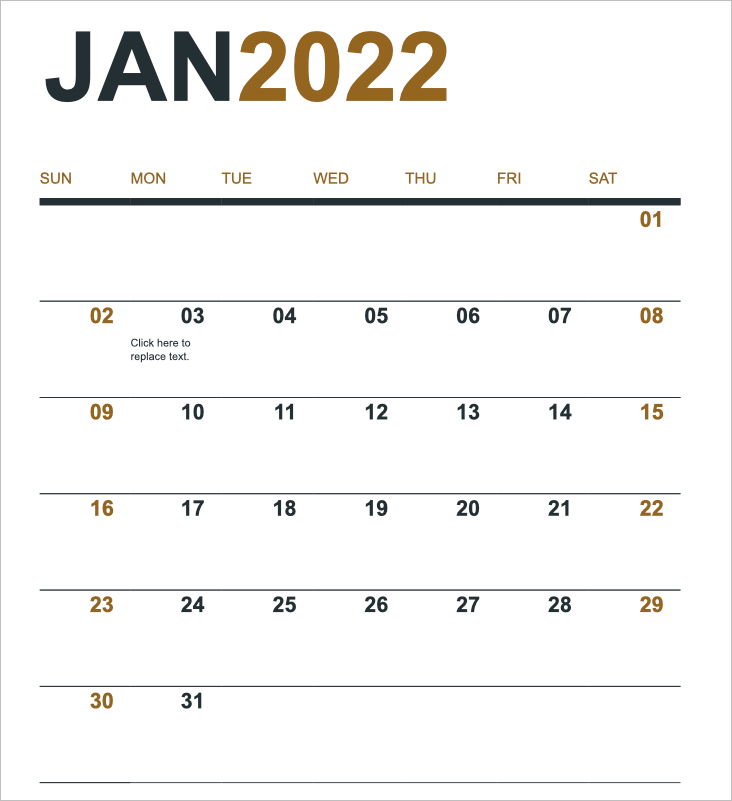
هل تبحث عن تقويم يعرض العام بأكمله في صفحة واحدة؟ يعتبر تقويم صور العائلة (أي سنة، صفحة واحدة) مثاليًا ويوفر أماكن لصورك.
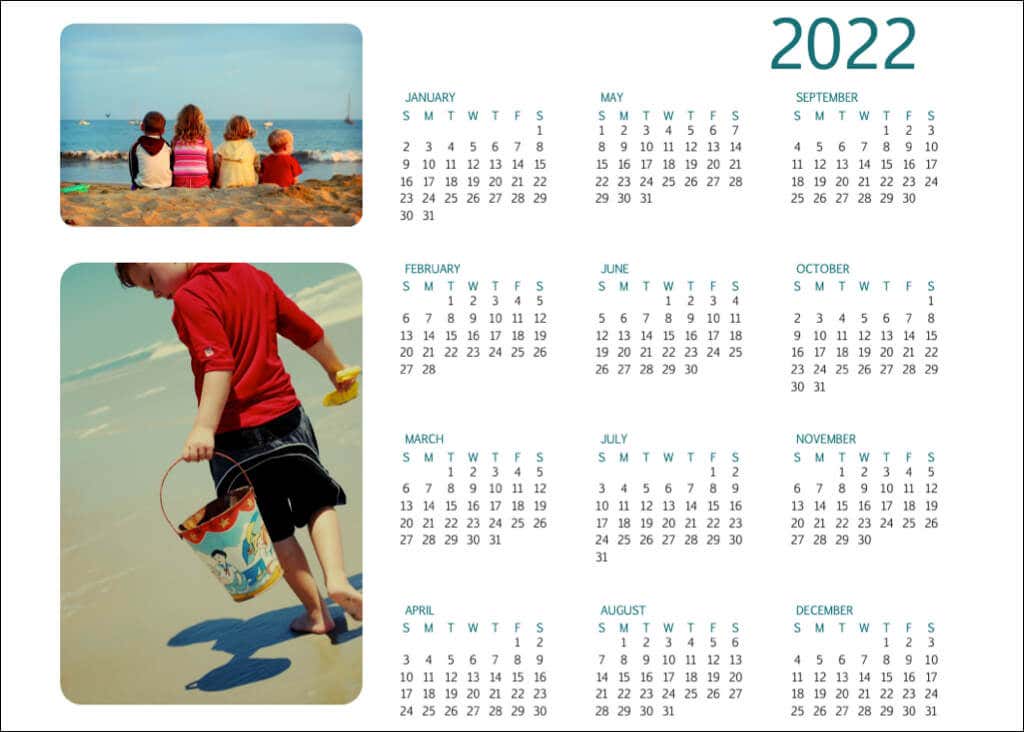
هناك تقويم آخر قد يعجبك إذا كنت تريد إلقاء نظرة سريعة على العام وهو Birds on a Branch Yearly تقويم. تبدأ الأسابيع يوم الأحد، وتضيف الطيور في الأسفل زخرفة لطيفة ودقيقة.
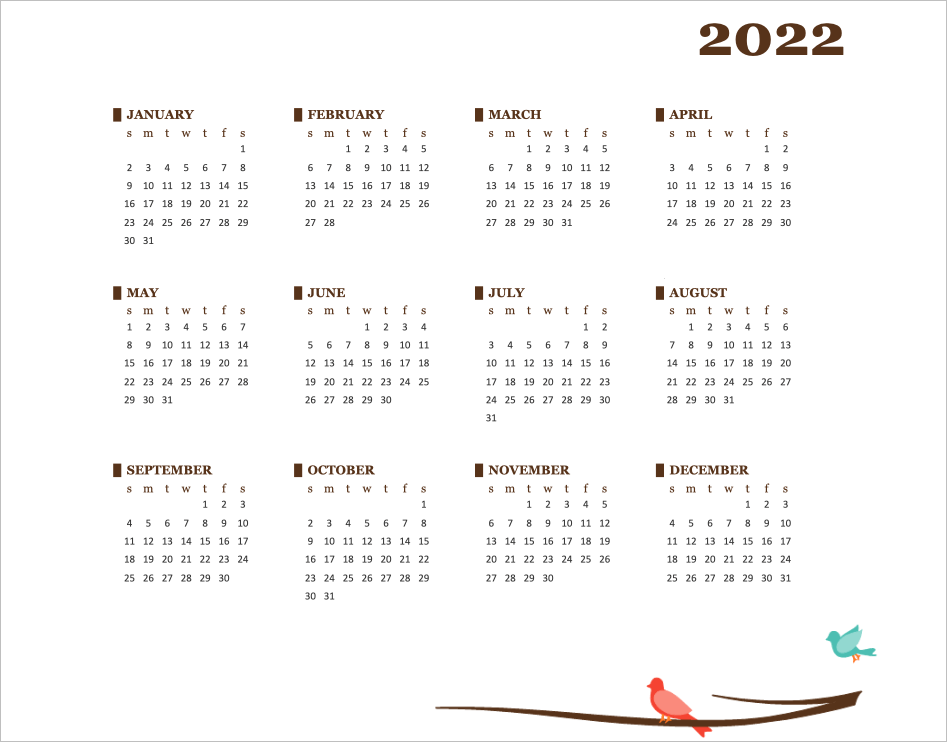
عندما لا يكون الخيار الرقمي مثل Google Calendar or Outlook تقويم كافيًا، ولا تريد البحث عن تقويم حائط، فراجع هذه الخيارات وغيرها مباشرة من Microsoft. يمكنك إنشاء تقويم في Word دون بذل أي مجهود يذكر ويناسب احتياجاتك وأسلوبك بالضبط.
.